реклама
Години наред iOS беше толкова здраво заключен, че приложенията не можеха да общуват помежду си. Прости действия като качване на снимка в Instagram или споделяне на WhatsApp не бяха възможни от приложението Photos. благодаряs към iOS 8, тези дни вече няма iOS 8 е тук: 10 причини да го инсталирате веднагаАко притежавате iPhone, iPad или iPod Touch, ще искате да го надстроите до iOS 8 възможно най-скоро. Ето защо. Прочетете още .
Сега можете споделяйте съдържание между приложения само с два докосвания Направете повече с действията в мрежата и Safari за iOS 8Това е нова ера за iOS с разширения на Safari - нека да разгледаме как можете най-добре да ги използвате! Прочетете още . Единственият проблем? Разработчиците трябва да създават разширения и те не винаги са приоритет за тях. Гореспоменатите WhatsApp и Instagram все още нямат разширения за споделяне, което е голямо неудобство.
За щастие съществува ново приложение, което ви позволява най-накрая да създадете свои собствени разширения. Среща
Работния процес ($ 1,99), приложение за производителност, което отваря много от предишните затворени врати на платформата.Какво прави Workflow?
Workflow е приложение за автоматизация, което се фокусира върху ускоряване на сложни задачи на iOS. Той ви позволява да правите GIF изображения, да създавате PDF файлове, да преоразмерявате изображения и да изпълнявате много други задачи бързо. Всяка от тези задачи се нарича работен процес.
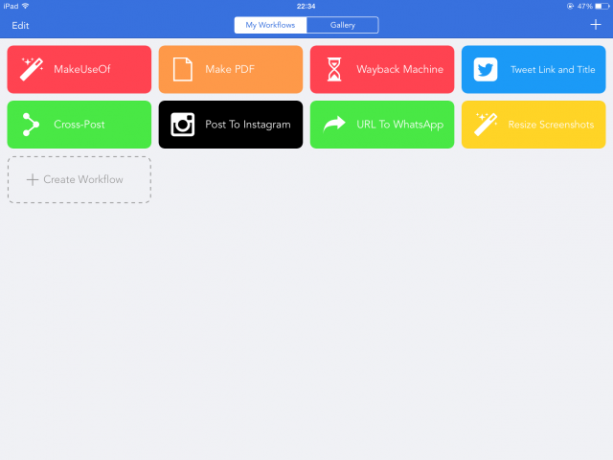
Можете да използвате приложението за създаване на нормални работни процеси и разширения за действие. Нормалните работни процеси са почти като приложение, защото можете да ги прикачите към началния екран за лесен достъп. Това е точно като добавяне на уеб страница към началния екран на вашето iOS устройство.
От друга страна, разширенията за действия могат да бъдат достъпни чрез докосване на бутона Share в други приложения и след това докосване Изпълнете работния процес. Това разкрива списък с разширения за действие, налични благодарение на Workflow, което ви позволява да докоснете това, което ви е необходимо. Той добавя допълнително докосване до процеса на достъп до разширения, но не позволява Workflow да претрупва вашите листове за споделяне в цялата операционна система.
Създаване на iOS разширения
Работният процес съдържа дълъг списък от действия, които можете да свържете, за да създадете работен поток. За да започнете, отворете приложението и докоснете голямата плочка с име Създайте работен поток. Това ще ви покаже празно работно пространство с два раздела в горната част - нормален и Разширение за действие. кран нормален за да създадете „приложения“ или Разширения за действие за да направите работния си процес достъпен чрез листове за споделяне (повече менюто).
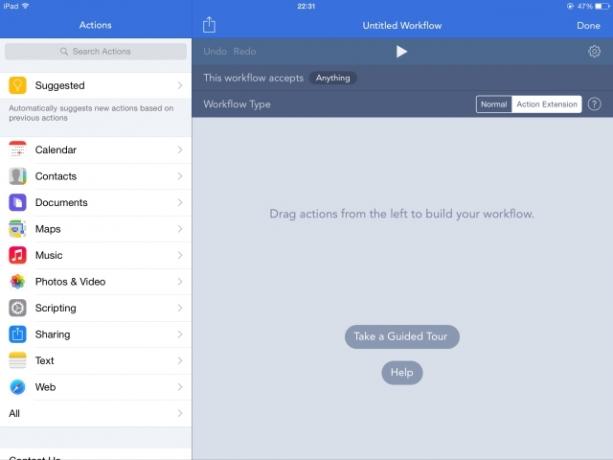
Създаването на работен поток е лесно - първо прекарайте пръст наляво, за да видите списъка с действия, които поддържа Workflow. Ще видите неща като Бърз поглед, Вземете компонент на URL и така нататък. Докосването до някое от тези действия ще разкрие какво прави. Когато откриете необходимото действие, плъзнете го в работното пространство отдясно. Плъзнете всички необходими действия и ги подредете в правилния ред. Сега можете да докоснете Играй икона в горната част, за да видите дали вашият работен процес работи. Ако това стане, чукнете Свършен за да запазите този работен процес.
Може да е трудно да си представим това без пример. Нека създадем просто разширение, което ни позволява да публикуваме снимки в Instagram. Тези инструкции ще ви помогнат да разберете как да създадете работен процес.
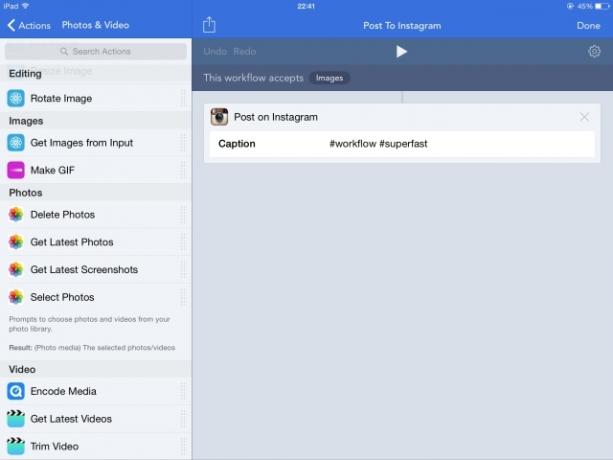
- Отворете Workflow и чукнете Създайте работен поток.
- Докоснете етикета с етикет Разширение за действие на върха.
- Тъй като ние искаме само да публикуваме снимки в Instagram, използвайки този работен процес, най-добре е да спрем показването на този работен процес, освен ако не споделяме снимки. За да направите това, докоснете текста: „Този работен процес приема„И премахнете отметката от всичко, освен Снимки. кран Свършен.
- Докоснете иконата на пръчка, наречена мерки в долния ляв ъгъл. Това ще ви отведе до списък с действия, сортирани по тип.
- В лентата за търсене въведете „Instagram“. Това ще доведе до това Публикувай в Instagram действие.
- влача Публикувай в Instagram до работното пространство вдясно. Ще забележите, че има поле, наречено Надпис. Каквото и да напишете тук, автоматично ще се появи в полето с надписи в Instagram. Ако редовно използвате едни и същи хештагове, можете да ги въведете тук, за да не ги въвеждате всеки път, когато публикувате снимка.
- Докоснете малката икона на зъбно колело в горния десен ъгъл. Тук можете да дадете име на работния си процес и да изберете икона за него. Нарекох работния си процес „Публикуване на снимки в Instagram“ и избрах хубава икона на камерата.
- кран Свършен за финализиране на името и иконата на работния процес. кран Свършен отново в работното пространство, за да завършите създаването на първия си работен процес.
Честито! Току-що създадохте прост, но невероятно полезен работен процес. За да стартирате този работен процес, отворете приложението Photos, изберете всяка снимка и докоснете Дял икона, последвана от Изпълнете работния процес. Изберете Публикувайте снимки в Instagram (или както наричате работния процес) и вашето устройство ще отвори изображението на екрана с филтри в Instagram. На следващия екран ще намерите и вашата предварително дефинирана надпис.
Докато сте в него, не забравяйте да проверите нашето ръководство за създаване на собствени Instagram филтри Как да направите персонализирани филтри за Instagram на iPhone или AndroidInstagram има само определен набор от филтри, но какво ще стане, ако можете да направите свои собствени персонализирани филтри? Ето как. Прочетете още също. По-сложните работни процеси ви позволяват конвертирате пет снимки в GIF или дори кръстосани снимки в социалните мрежи.
Не можете да създавате работни потоци? Изтеглете вместо тях
Ако ви се струва, че създаването на работни процеси е досадно, ще бъдете облекчени да знаете, че можете да изберете да ги изтеглите вместо това. Всичко, което трябва да направите, е да отворите приложението и да докоснете галерия бутон в горната част. Това отваря куриран списък на най-добрите работни процеси, подредени в чисти плочки под полезни подглави.
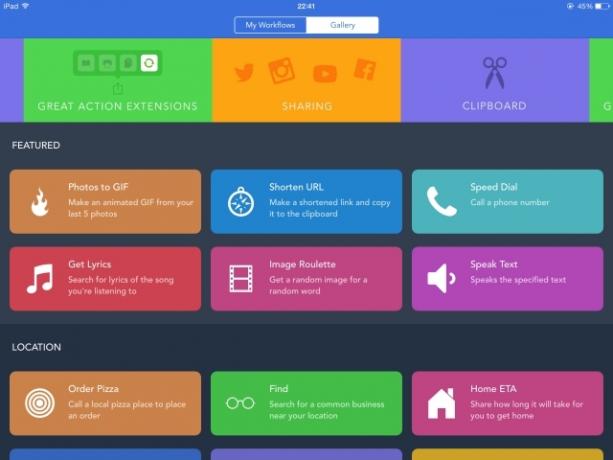
За да изтеглите което и да е от тях, изберете го и след това докоснете Вземете работен поток. По-рано свързах с няколко работни потока - отворете ги на всяко устройство с инсталиран Workflow и докоснете Изтегли да започнете да ги използвате.
Изберете работен поток и натиснете Дял икона, за да го споделите с приятелите си, които ще получат линк към работния процес, който могат да използват, за да го изтеглят. Това Дял иконата ви позволява да добавяте работни потоци към началния екран, което ги превръща в мини-приложения. Използвах Workflow, за да създам няколко бързи команди за бързо набиране на началния си екран и съм сигурен, че ще намерите някои работни процеси, достатъчно полезни, за да ги добавите към началния си екран.
Тази способност за споделяне и лесно изтегляне на работни процеси добавя още едно измерение към приложението. Той гарантира, че онези, които нямат време да се справят с изчерпателния списък от действия на приложението, могат да навлязат на земята.
Спестете време и кранове
За приложение с такъв акцент върху споделянето, бих се радвал да имам възможност да синхронизирам работни потоци в моите устройства с iOS. Ако притежавате няколко устройства, свързани с един и същ Apple ID, ще трябва ръчно да добавяте любимите си работни процеси към всяко устройство.
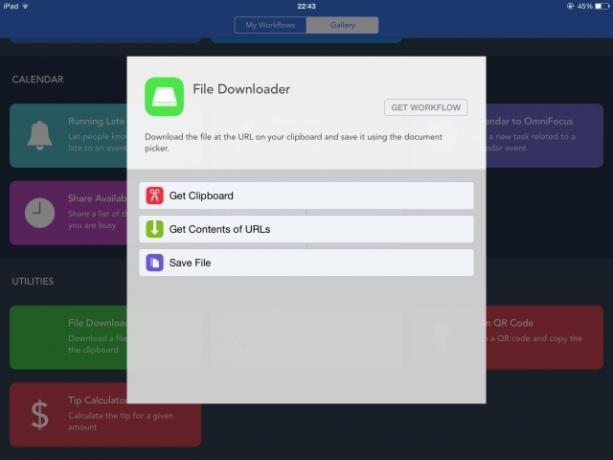
Трудно е да се намери друго приложение, което ви позволява да правите много повече с iOS, без да повдигате джейлбъра. Launch Center Pro е едно от любимите ни приложения за автоматизация за iOS и неговите обобщени данни функция ще ви позволи да извлечете още повече от Workflow. Ще можете да задействате определени работни процеси, когато стигнете до офиса или когато напуснете дома си. Между тези две приложения много ограничения на iOS изглеждат доста незначителни. Все още нямате достъп до определени системни функции, като активиране или деактивиране на Touch ID чрез тези приложения, но можете да правите неща като промяна на нивото на яркост на устройството или изпращане на персонализиран уведомление.
Ако този вид нещо ви харесва, определено трябва да поставите отметка на Работен поток Subreddit. Това е чудесно място да намерите нови работни процеси, да получите помощ за създаване на работни процеси или за публикуване на заявка за конкретен работен процес.
Михир наскоро се чудех дали Интернет не се влюбва в Apple Сбогом, Apple Fanboys: Дали Интернет не се влюбва в Cupertino?Последните заглавия ни карат да се чудим: Apple накрая ли губи своя блясък? Изчезват ли фенбоите? Прочетете още . Докато аргументът му за спад в качеството на софтуера на Apple е валиден, другата страна на монетата е, че базираната в Купертино компания е добавила няколко предишни ограничени функции към iOS. Приложения като Workflow правят платформата още по-привлекателна за енергийните потребители.
Изтегли:Работен поток ($ 4,99) за iPhone и iPad
Кои са любимите ви работни процеси?

